Kampf-Manga-Lichteffekt So verwenden Sie den konzentrierten Linienpinsel
Einführung
Dieses Mal werde ich vorstellen, wie man den Ausdruck von Licht, der in Kampfcomics üblich ist, mit einem konzentrierten Linienpinsel zeichnet.
Wir haben dem Video Untertitel für jede Sprache hinzugefügt, also aktivieren Sie bitte die Untertitel, bevor Sie sie ansehen. Beides ist in Ordnung, aber ich denke, es wird einfacher zu verstehen sein, wenn Sie sich sowohl diese TIPPS als auch das Video ansehen.
Der konzentrierte Linienpinsel ist ein Werkzeug, das konzentrierte Linien zeichnet, wo Sie mit einem Stift nachziehen.

Auf diese Weise können Sie das Strahlungslineal und das Strahlungskurvenlineal fangen.

Mit diesem Tool können Sie ganz einfach eine solche Explosion zeichnen.

Klicken Sie für den konzentrierten Linienpinsel auf [Create Custom Sub Tool], klicken Sie oben im Menü oben links im Sub-Tool-Fenster auf [Create Custom Sub Tool], benennen Sie es entsprechend, setzen Sie [Output Processing] auf [Concentrated Line ], und klicken Sie dann auf [. Es kann erstellt werden, indem [Eingabeverarbeitung] auf [Pinsel] gesetzt wird. Fühlen Sie sich frei, andere Einstellungen zu ändern.
Sie können den in diesen TIPPS verwendeten Pinsel unten herunterladen, verwenden Sie ihn bitte, wenn Sie möchten, und beziehen Sie sich darauf.

1. Zeichne einen Energieball
Dieses Mal werde ich eine Szene zeichnen, in der dieser Charakter einen Energieball in seiner Hand hält.
Dies ist eine klassische Szene im Kampfmanga.
Zeichnen Sie zuerst ein Quadrat und eine Hilfslinie auf die Vektorebene und zeichnen Sie einen Kreis, damit Sie die Mitte sehen können.

Bewegen Sie den Kreis näher an Ihre Hand und platzieren Sie ein Strahlungslineal in der Mitte.
Es kann praktisch sein, die Hilfslinie dieses Kreises beim Zeichnen des Hintergrunds beizubehalten, aber dieses Mal werde ich die Hilfslinie löschen.
(Sie können zeichnen, indem Sie das Ellipsenwerkzeug nach der Installation des Strahlungslineals auf [Zeichnen von der Mitte] einstellen.)

Als ich den Energieball mit Weiß bemalt habe, war mein Finger so versteckt.

Ich möchte, dass sich die Energiekugeln auf der Rückseite meines Fingers befinden, also erstelle ich eine Maske im Ebenenordner des Balls, um den Fingerteil unsichtbar zu machen.
Dies ist eine Technik, die auch beim Halten kleiner Gegenstände wie Waffen und Teetassen verwendet werden kann.

Ich habe die Deckkraft der weißen Ebene verringert, um einen durchscheinenden Rasterton zu erhalten, der ihr einen schwachen Glanz verleiht.

2. Zeichne den Lichtstrahl des Energieballs
Zeichnen Sie als nächstes den Lichtstrahl der Energiekugel mit einem Stift gemäß dem Strahlungslineal.
Konzentrierte Linienpinsel eignen sich nicht für detaillierte Arbeiten, daher zeichne ich Linien einzeln mit einem Stift.
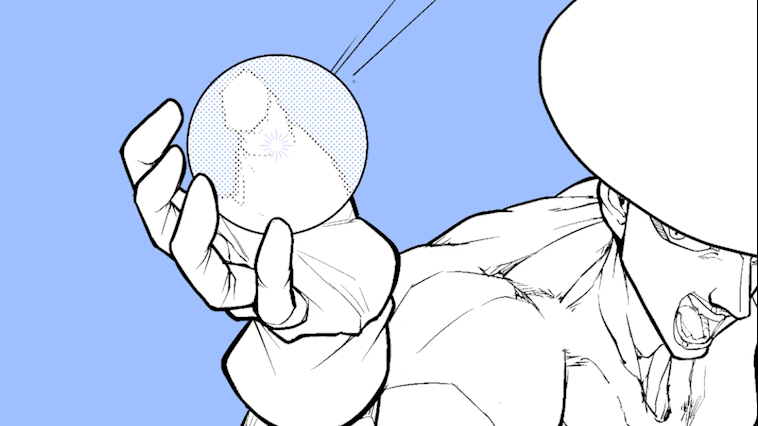
3. Zeichnen Sie einen großen Lichtstrahl
Dieses Mal werde ich einen größeren Lichtstrahl zeichnen, aber wenn ich wie zuvor gemäß dem Strahlungslineal zeichne, wird das Licht zu groß, wie in der Abbildung unten gezeigt, also beenden Sie diese Zeichenmethode und zeichnen Sie einen anderen. Zunahme.
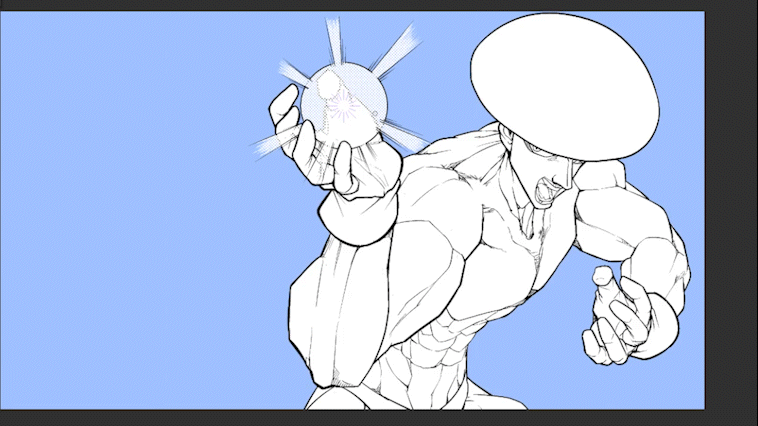
Erstellen Sie eine neue Vektorebene, aktivieren Sie den Rand des Randeffekts und machen Sie die Randfarbe schwarz.
Sie können auf dieser Vektorebene eine umrandete Linie zeichnen, indem Sie mit dem Werkzeug für weiße gerade Linien von der Mitte aus zeichnen.

Legen Sie eine Ebenenmaske auf die Innenseite der Kugel der Vektorebene.

Stellen Sie als Nächstes den [Kontrollpunkt] des Werkzeugs [Linienkorrektur] auf [Linienbreitenkorrektur] ein.
Verwenden Sie den [Kontrollpunkt] des Werkzeugs [Linienkorrektur], um die Linienbreite zu korrigieren und die Punkte an den Enden des Vektors der geraden Linie des Lichtstrahls dicker zu machen.
Sie können die Linienstärke ändern, indem Sie den Stift mit dem Kontrollpunkt-Werkzeug seitlich über die Punkte bewegen.

Fügen Sie weitere Lichtstrahlen hinzu, um die Mitte dünner und die Außenseite dicker zu machen.
Da es auf der Vektorebene gezeichnet wird, kann es auch mit dem Objektwerkzeug fein abgestimmt werden.
Diese Art des Zeichnens ist auch nützlich, um einen Laserstrahl entlang der Perspektive und der Flugbahn eines Schusses zu zeichnen.

Wenn Sie sich für die Form des Lichtstrahls entschieden haben, rastern Sie die Vektorebene. Wählen Sie dann Weiß in der Farbraumauswahl aus, um die Linie und Weiß zu trennen und sie in separate Ebenen zu trennen.

Macht die getrennte weiße Ebene zu einem Rasterton.
Damit sind die Energiekugel und der Lichtstrahl fertig.

Vier. Wenden Sie einen Schattengradienten-Screentone auf Ihren Körper an
Fügen Sie einen Schattengradienten-Screentone auf Ihren Körper ein.
Wenn Sie die [Form] der Abstufung auf [Ellipse] einstellen, wird die Mitte abgedunkelt, sodass Sie die Mitte aufhellen können, indem Sie auf [Umkehren] neben der roten Markierung drücken oder die Positionen der schwarzen und transparenten Farben des Schiebereglers vertauschen. ..

5. Zeichnen Sie das Licht, das auf Ihren Körper trifft, mit einem konzentrierten Linienpinsel
Endlich Zeit für den konzentrierten Strichpinsel!
Als vorbereitende Vorbereitung schneiden Sie die weiße Volltonschicht auf den Rastertonordner, der auf [Multiplizieren] eingestellt ist.
Zeichnen Sie mit einem konzentrierten Linienpinsel Licht auf die obere weiße Ebene.
Sie können das Licht in einem solchen Augenblick zeichnen, indem Sie die Stelle, an der das Licht auf den Körper trifft, mit dem automatischen Auswahlwerkzeug oder dem Lasso-Werkzeug auswählen und mit dem konzentrierten Linienpinsel auf der weißen Volltonebene zeichnen.



6. Zeichnen Sie einen Schatten auf Ihren Körper
Verwenden Sie für dunkle Bereiche, auf die Schatten direkt fallen, durchgehendes Schwarz, um Schatten zu zeichnen, und für leicht helle Schatten, verwenden Sie einen konzentrierten Linienpinsel, um Schatten zu zeichnen.



Da diese konzentrierte Schattenlinie auf der Vektorebene gezeichnet wird, können Sie sie dicker machen, indem Sie die Linienbreite später korrigieren.
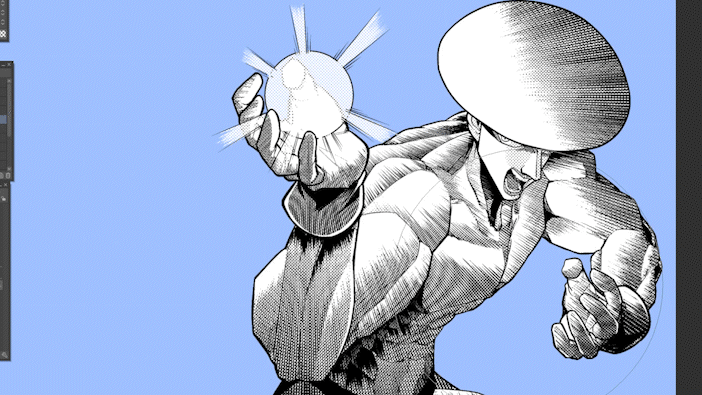
Beenden
Zeichnen Sie abschließend einen Farbverlauf und konzentrierte Linien auf dem Hintergrund, um den Vorgang abzuschließen.
Das Obige ist ein Vortrag darüber, wie man den Lichteffekt und den konzentrierten Linienpinsel des Kampfmangas verwendet.
Es gibt viele andere Möglichkeiten, den konzentrierten Linienpinsel zu verwenden, also versuchen Sie, den zu finden, der am besten zu Ihnen passt.























Kommentar